2022年5月16日、午後10時31分にエイミーによって更新されました
「間違って写真を削除してしまいました。復元方法を教えていただけますか?」
iCloud バックアップ サービスと iCloud フォト ライブラリは、写真を撮るのが好きな iPhone ユーザーにとって理想的なリポジトリです。iPhone/iPad/iPod で iCloud が有効になっている場合、すべての写真とビデオは iCloud に保存されます。Apple ID でログインすると、これらすべての写真をさまざまな Apple デバイスで表示できます。したがって、失われたすべての写真を iCloud から iPhone/iPad/iPod に復元できます。
この記事では、iCloud から削除された写真をダウンロードして復元する効果的な方法をいくつか紹介します。
Apple の iCloud は、写真を同期して保存する最も便利な方法です。iOS デバイスで iCloud をオンにすると、すべての写真が自動的に iCloud アカウントに同期されます。iCloud で削除された写真は、引き続き 30 日間ゴミ箱に保存されます。iCloud の最近削除したフォルダーから、誤って削除してから 30 日以内に削除された写真を見つけて復元できます。
具体的な操作手順は以下の通りです。
1. iCloud Web サイトにアクセスし、削除した写真と同じ iCloud アカウントでログインします。2. 左側のメニューで「写真」を選択し、最近削除されたオプションを確認します。3. 最近削除したオプションを選択すると、削除された写真を表示できます。4. 削除した写真を選択し、「復元」ボタンをクリックして復元を完了します。
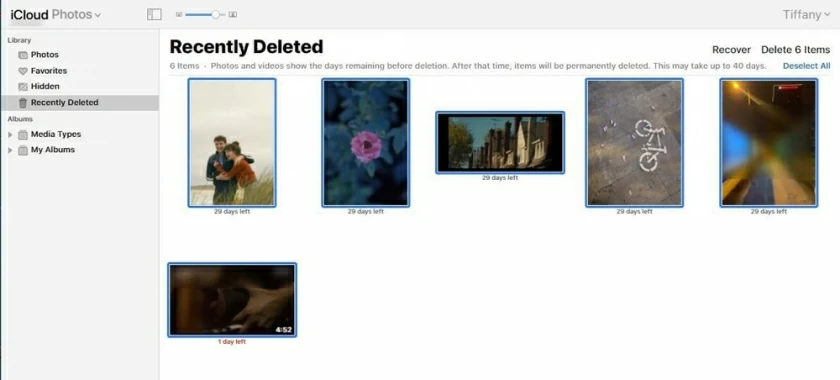
iCloud の「最近削除した項目」で誤って削除した写真が見つからない場合は、Geekersoft PhoneRescue を試して回復することができます。このプログラムは、iCloud バックアップから削除された写真を復元するのに役立ちます。最初に完全な復元を行う代わりに、スキャンして、失われた写真が iCloud バックアップにあるかどうかを確認するのに役立ちます。これは、写真の取得効率を大幅に向上させるのに役立ちます。
iCloudバックアップから削除されていない写真を取得する手順は次のとおりです。
ステップ 1. コンピュータに PhoneRescue をインストールします。まだインストールしていない場合は、下のダウンロード ボタンをクリックしてインストールしてください。
ステップ 2. PhoneRescue プログラムを開きます > 「iCloud から回復」 > 「次へ」をクリック > iCloud アカウントにサインインします。
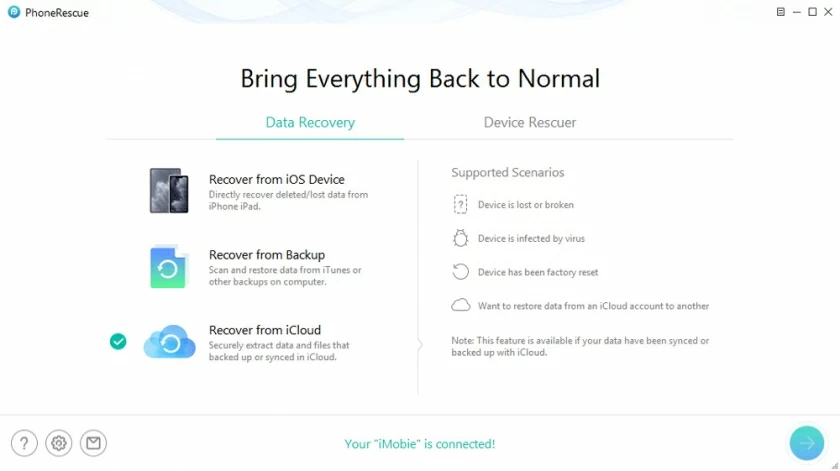
ステップ3. 選択インターフェースで「iCloudバックアップ」を選択して入力します。
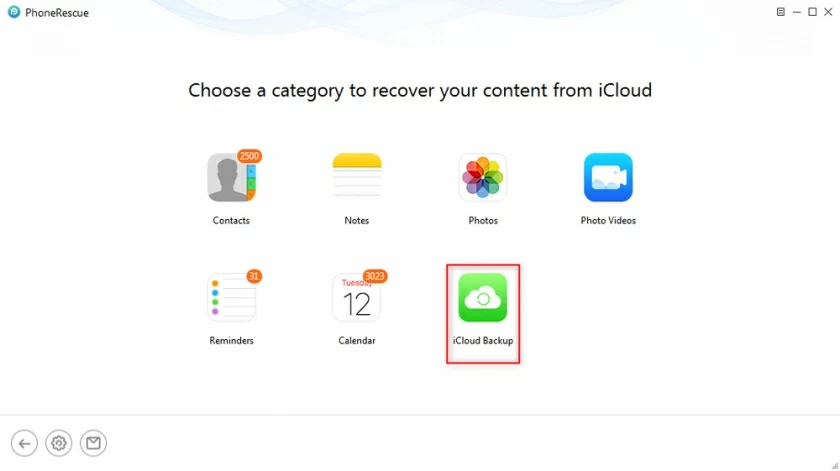
ステップ 4. 以前のバックアップの 1 つを選択し、「比較」をクリックして、「次へ」ボタンをクリックします。
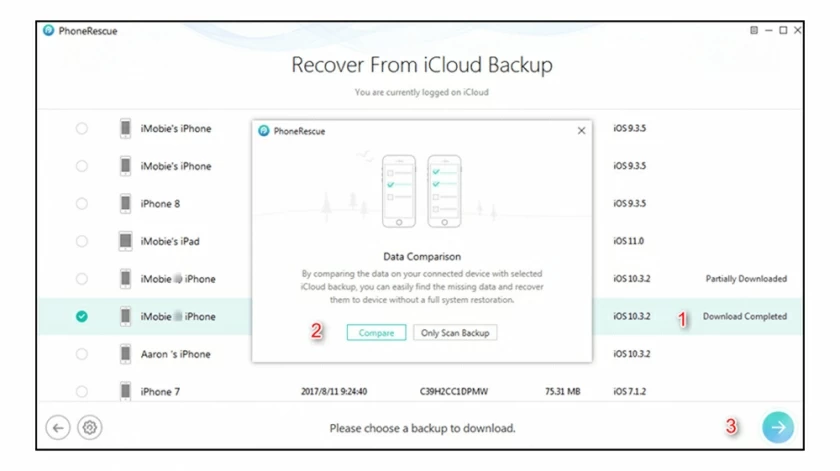
ステップ5. ポップアップインターフェースで「写真」を選択し、入力を確認します。
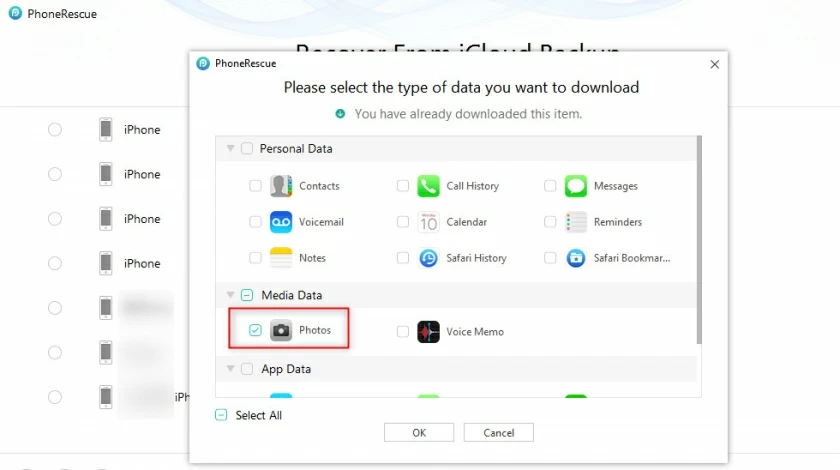
ステップ6. プレビューインターフェースで、復元する必要がある写真を選択し、iPhoneに復元します。
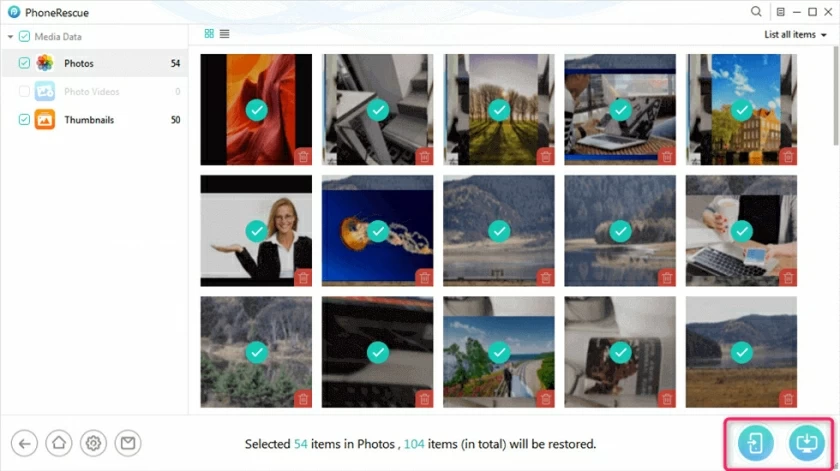
削除された写真がこのバックアップに見つからない場合は、上記の操作を繰り返して別のバックアップを試すことができます。この復元では削除されたファイルのみを復元できます。これは、新しいファイルが失われる可能性がある Apple の公式の完全復元よりもはるかに安全です。
iCloud を使用すると、写真を取得してコンピュータにダウンロードできます。以前に iCloud Drive にアップロードした写真を紛失した場合は、コンピュータで iCloud.com Web サイトにアクセスして写真をダウンロードできます。
具体的な操作:
コンピューターで icloud.com を開き、Apple ID にサインインします。iCloud Driveをクリックし、目的の画像を選択し、ダウンロードアイコンをクリックして写真をダウンロードします。
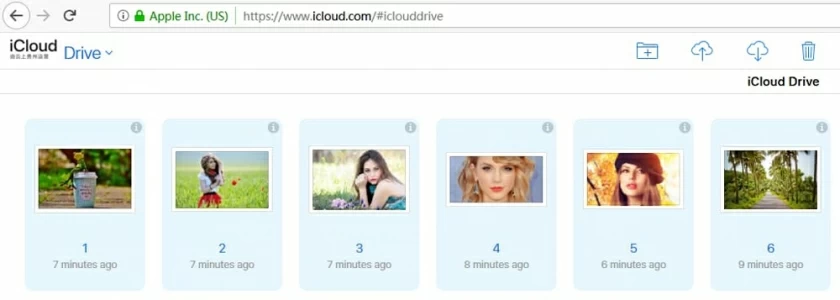
iCloud フォト ライブラリからバックアップをダウンロードする手順。
Windows システムを搭載したコンピュータ:
Windows 用 iCloud をインストールしてオンにします。写真の横にある「写真オプション」オプションをクリックします。iCloudフォトライブラリを確認し、「新しい写真とビデオをPCにダウンロードする」をクリックし、「完了」をクリックしてダウンロードをサポートします。
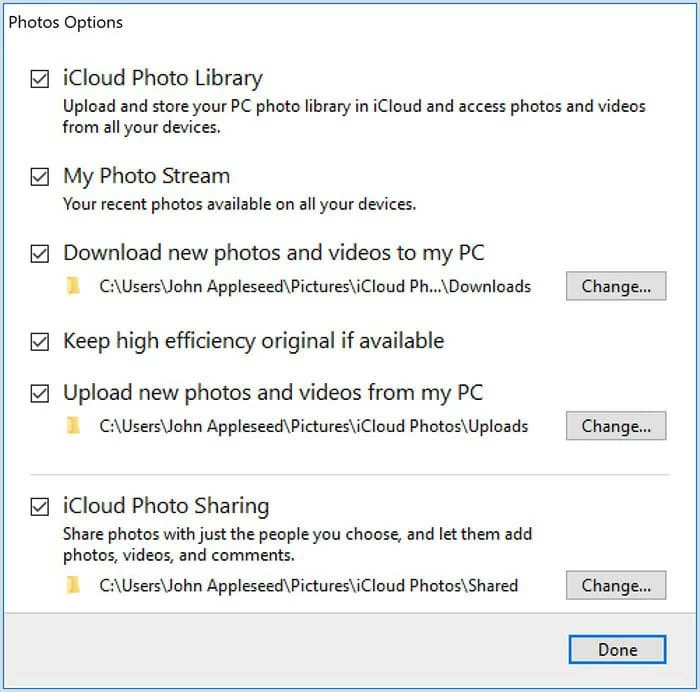
Mac コンピュータ:
写真アプリを開きます。上部のメニューバーで「写真」を見つけ、「環境設定」、「iCloud」と入力してクリックします。サブメニューの「写真」をクリックします。「Command」を押したまま複数の写真を選択するか、Command + A を押してすべてを選択します。上部のメニュー バーに戻り、[ファイル] > [エクスポート] を選択します。
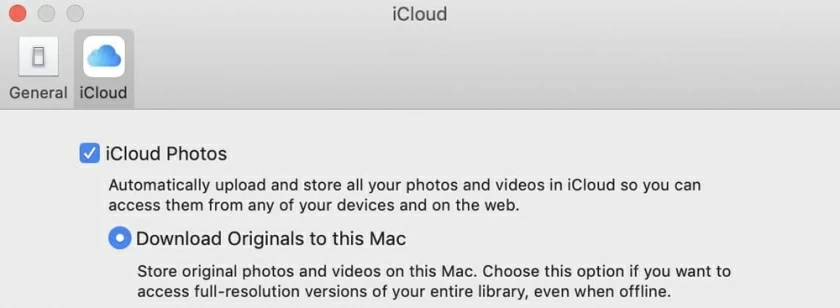
iOS デバイスで「iCloud フォト ライブラリ」オプションが有効になっており、必要な写真が含まれるバックアップ ファイルがわかっている場合は、iCould のバックアップ ファイルを使用して写真を復元できます。ただし、これを行う前に、iCloud バックアップの復元用にファイルを選択する方法がないことを知っておく必要があります。すべてのファイルを以前の保存場所に復元します。データをバックアップした後、その場所に保存されているファイルは上書きされます。
確認後、次の手順に従って復元できます。
1. [設定] > [iCloud] > [リセット] を開き、[すべてのコンテンツと設定を消去] をタップして iPhone を新しいものにリセットし、デバイスの電源を入れて、画面に「Apps & Data」と表示されるまで指示に従います。2. 「iCloudバックアップから復元」をクリックし、「バックアップ」を選択します。バックアップが復元されると、ファイルは iOS デバイスに復元されます。
iCloudから削除した写真を復元する上記の5つの方法は、使用状況が異なります。写真がごみ箱になく、どのバックアップに保存されているかわからない場合は、PhoneRescue を使用してバックアップ ファイルを抽出し、取得をプレビューすることができます。これは非常に効率的です。
ICloud は、ファイルにアクセスして保存するための Apple の公式クラウド プラットフォームです。デバイスでこの同期が有効になっている場合、iCloud はデバイスのすべての写真をバックアップします。iCloud から iPhone に写真を復元するには 3 つの方法があります: 1. iCloud.com 公式 Web サイトを開き、ダウンロードしたい写真またはバックアップ ファイルを見つけてダウンロードします。2. iCloud 経由でバックアップ ファイルを iPhone デバイスに復元します。3. PhoneRescue ツールを使用して iCloud バックアップ ファイルを取得し、目的の写真を iPhone に復元します。
この記事ではiCloudから復元する5つの方法を紹介しますので、個人の状況に応じて操作を参考にしてください。
iCloudバックアップから写真を復元するには2種類の方法があります。1 つは完全な上書きリカバリで、デバイス上の既存のデータをすべて消去して上書きします。1 つは、サードパーティのツールを使用して必要なファイルまたは写真を復元する方法です。これは、方法 2 の操作手順を参照できます。